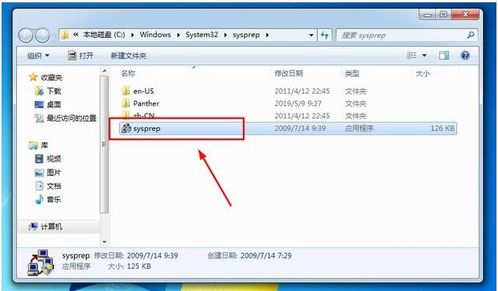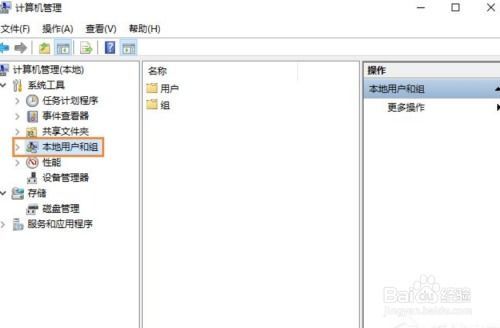Win10警告:您的应用默认设置已被重置,速查!
在Windows 10操作系统中,用户可能会偶尔遇到这样一个提示:“已重置应用默认设置”。这一提示信息虽然简短,但背后可能隐藏着多种原因和解决方案,对用户的日常使用和系统管理都有一定影响。本文将从多个角度深入探讨“已重置应用默认设置”提示的出现原因、解决方法以及预防措施,帮助用户更好地理解和应对这一问题。
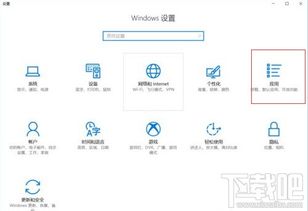
一、出现原因
1. 系统更新
Windows 10作为微软持续更新的操作系统,每次更新都可能对系统设置和应用配置进行微调或重置。特别是重大版本更新时,为了确保系统的稳定性和兼容性,部分应用默认设置可能会被恢复。

2. 应用崩溃或异常行为
当某个应用程序频繁崩溃或表现出异常行为时,Windows 10可能会自动重置该应用的默认设置,以避免进一步的系统问题。这通常是为了保护系统的稳定性和其他应用的正常运行。

3. 用户账户问题
有时,用户账户的配置文件可能损坏或丢失,导致系统无法正确加载应用的个性化设置。在这种情况下,系统可能会选择重置应用默认设置来恢复基本功能。
4. 病毒或恶意软件
病毒或恶意软件可能会修改系统设置或应用配置,导致系统检测到异常并自动重置。这是系统自我防御机制的一部分,旨在防止恶意行为扩散。
二、解决方法
1. 检查系统更新
首先,检查Windows 10是否有可用的系统更新。通过“设置”->“更新与安全”->“Windows更新”查看并安装任何可用的更新。系统更新可能包含对已知问题的修复,有助于解决应用默认设置被重置的问题。
2. 重建用户账户配置文件
如果怀疑是用户账户配置文件损坏导致的问题,可以尝试重建用户账户配置文件。这需要创建一个新的用户账户,然后将旧账户的数据迁移到新账户中。具体步骤如下:
在“设置”->“账户”->“家庭和其他用户”中添加新用户。
切换到新用户账户,确保系统能够正常加载和应用默认设置。
将旧账户中的重要数据备份并迁移到新账户中。
完成后,可以选择删除旧账户(确保数据已备份)。
3. 重置应用
对于单个应用出现默认设置被重置的情况,可以尝试重置该应用。通过“设置”->“应用”->“应用和功能”找到并选中问题应用,然后点击“高级选项”中的“重置”。这将清除应用的缓存和数据,并恢复默认设置。
4. 运行系统文件检查器
系统文件检查器(SFC)是Windows内置的工具,用于扫描和修复损坏的系统文件。通过命令提示符(以管理员身份运行)输入“sfc /scannow”命令,可以检查并修复可能损坏的系统文件,有助于解决应用默认设置被重置的问题。
5. 扫描病毒和恶意软件
确保系统安装了可靠的杀毒软件,并进行全面的系统扫描。如果发现病毒或恶意软件,立即清除并重新启动计算机,以确保系统安全并恢复应用默认设置。
三、预防措施
1. 定期备份数据
定期备份重要数据是防止任何系统问题导致数据丢失的最佳方法。使用外部硬盘、云存储或其他备份解决方案,确保关键数据的安全。
2. 及时更新系统和应用
保持系统和应用的最新状态有助于避免已知问题和安全漏洞。定期检查并安装可用的更新,确保系统的稳定性和安全性。
3. 使用可靠的安全软件
安装并更新可靠的杀毒软件,定期扫描系统以检测和清除潜在的病毒和恶意软件。这将有助于保护系统免受恶意行为的侵害,并防止应用默认设置被非法修改。
4. 避免使用未经验证的应用和软件
在安装新应用或软件时,务必确保其来自可信赖的来源。避免使用未经官方验证的应用和软件,以减少系统受到损害的风险。
5. 监控系统性能
定期监控系统性能,注意任何异常行为或性能下降的迹象。这有助于及时发现并解决问题,防止问题进一步恶化导致应用默认设置被重置。
四、结论
“已重置应用默认设置”提示在Windows 10中可能由多种原因引起,包括系统更新、应用崩溃、用户账户问题以及病毒或恶意软件等。通过检查系统更新、重建用户账户配置文件、重置应用、运行系统文件检查器以及扫描病毒和恶意软件等方法,可以有效解决这一问题。同时,采取预防措施如定期备份数据、及时更新系统和应用、使用可靠的安全软件、避免使用未经验证的应用和软件以及监控系统性能等,有助于降低出现类似问题的风险。
通过深入了解“已重置应用默认设置”提示的原因和解决方法,用户可以更好地管理和维护自己的Windows 10系统,确保系统的稳定性和应用的正常运行。这不仅提高了用户的工作效率,还增强了系统的安全性和可靠性。
- 上一篇: 如何区分鳕鱼和油鱼?
- 下一篇: 胡萝卜奇境:全面攻略指南
-
 轻松学会:如何更改WIN10默认图片查看器资讯攻略01-28
轻松学会:如何更改WIN10默认图片查看器资讯攻略01-28 -
 Win10怎样设置文件夹打开时默认最大化窗口?资讯攻略01-20
Win10怎样设置文件夹打开时默认最大化窗口?资讯攻略01-20 -
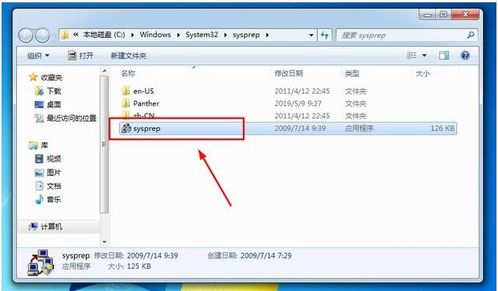 一键重置,轻松恢复WIN7系统出厂设置!资讯攻略11-28
一键重置,轻松恢复WIN7系统出厂设置!资讯攻略11-28 -
 掌握Win10兼容性设置,轻松解决应用运行难题资讯攻略11-15
掌握Win10兼容性设置,轻松解决应用运行难题资讯攻略11-15 -
 QQ皇冠等级图标一键恢复默认,轻松重置教程!资讯攻略11-05
QQ皇冠等级图标一键恢复默认,轻松重置教程!资讯攻略11-05 -
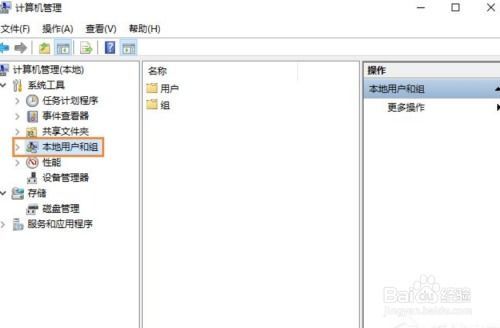 如何在Windows 10中取消开机密码?资讯攻略11-09
如何在Windows 10中取消开机密码?资讯攻略11-09